Guías de migración de HappyFox
¿Cómo generar la clave API de HappyFox y el código de autenticación?
Para generar una clave API y un código de autenticación en HappyFox:
1. Inicie sesión en su cuenta de HappyFox y vaya a Apps, luego Goodies, luego API y haga clic en Habilitar.
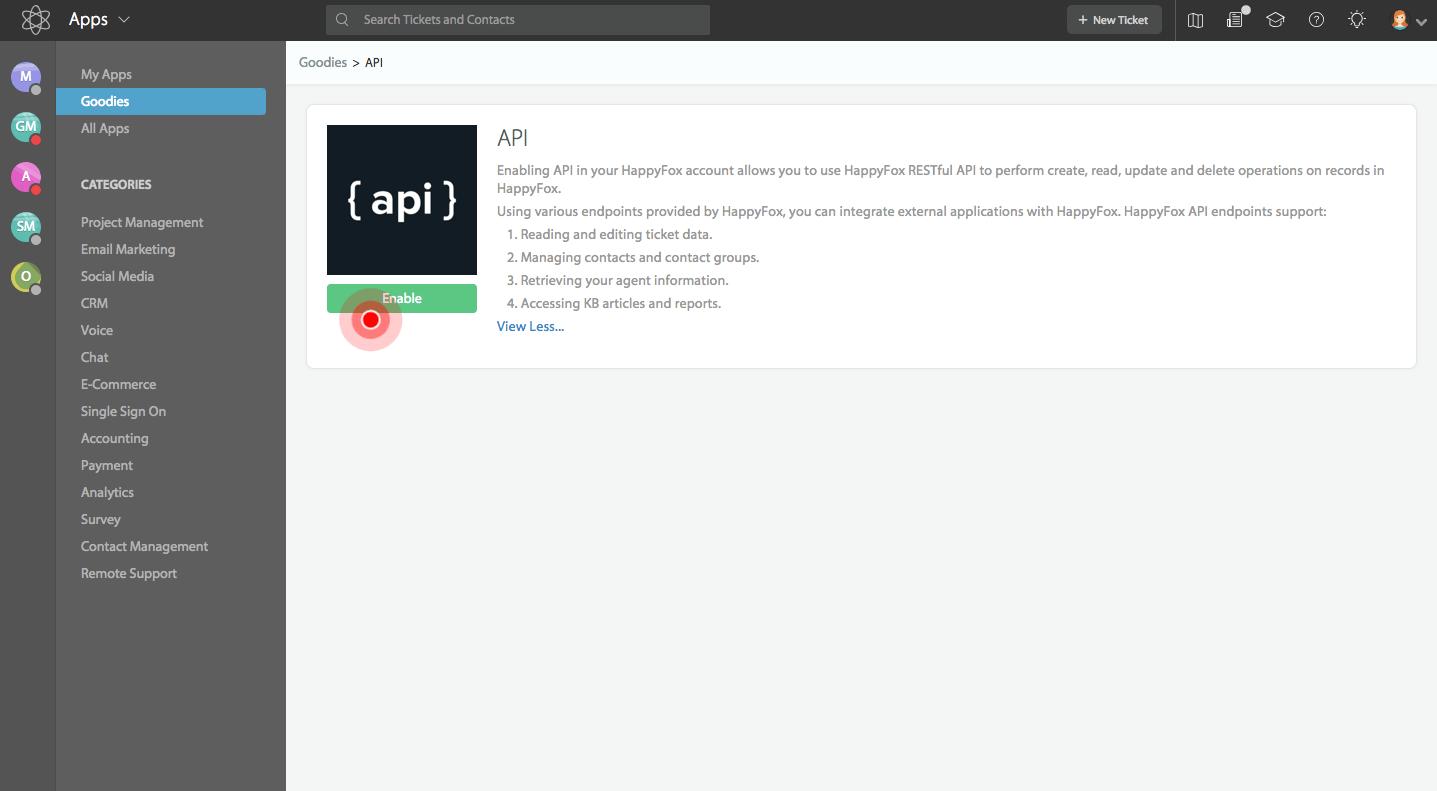
2. Una vez que se carga la página, verá una lista de claves API configuradas y sus estados.
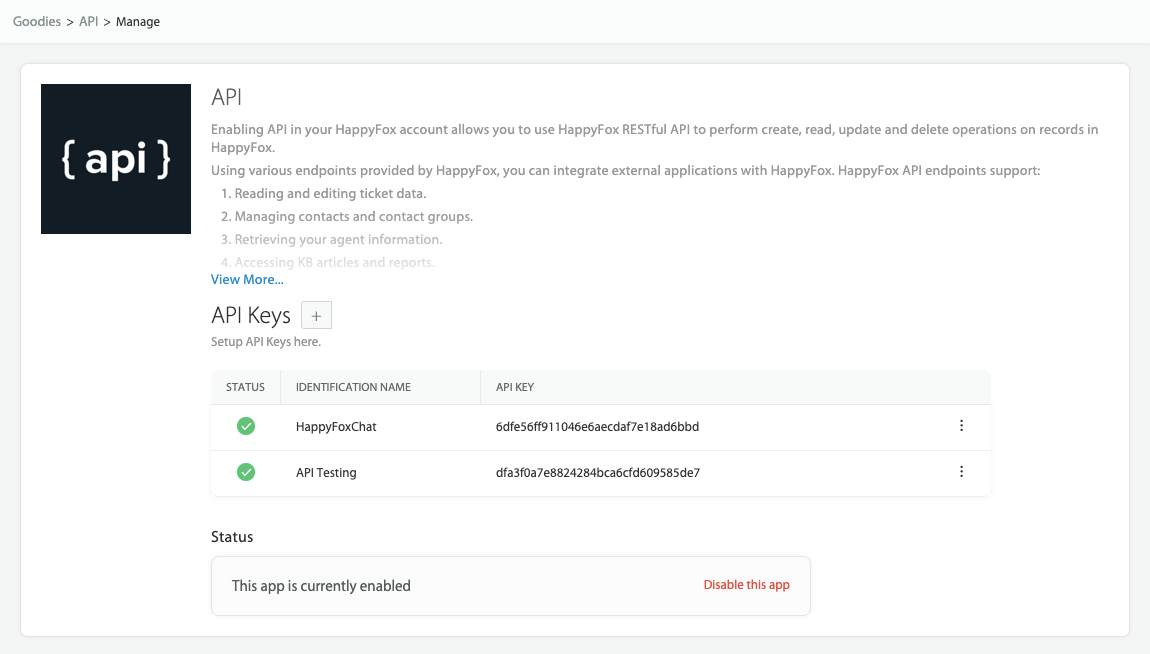
3. Cree una nueva clave API haciendo clic en el botón "+". Nombre la clave, configure las opciones de limitación si es necesario, y haga clic en Agregar nueva clave API. Su clave API se mostrará en la lista.
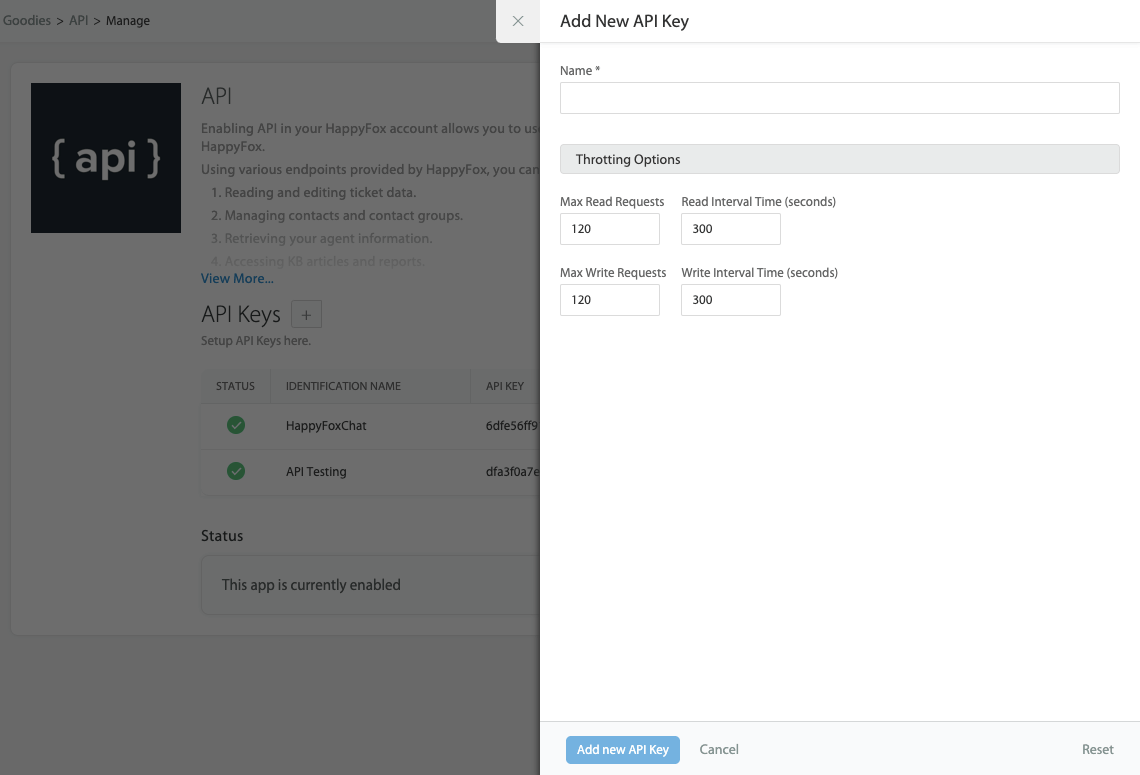
4. Para obtener el código de autenticación para esta clave, haga clic en Ver código de autenticación.
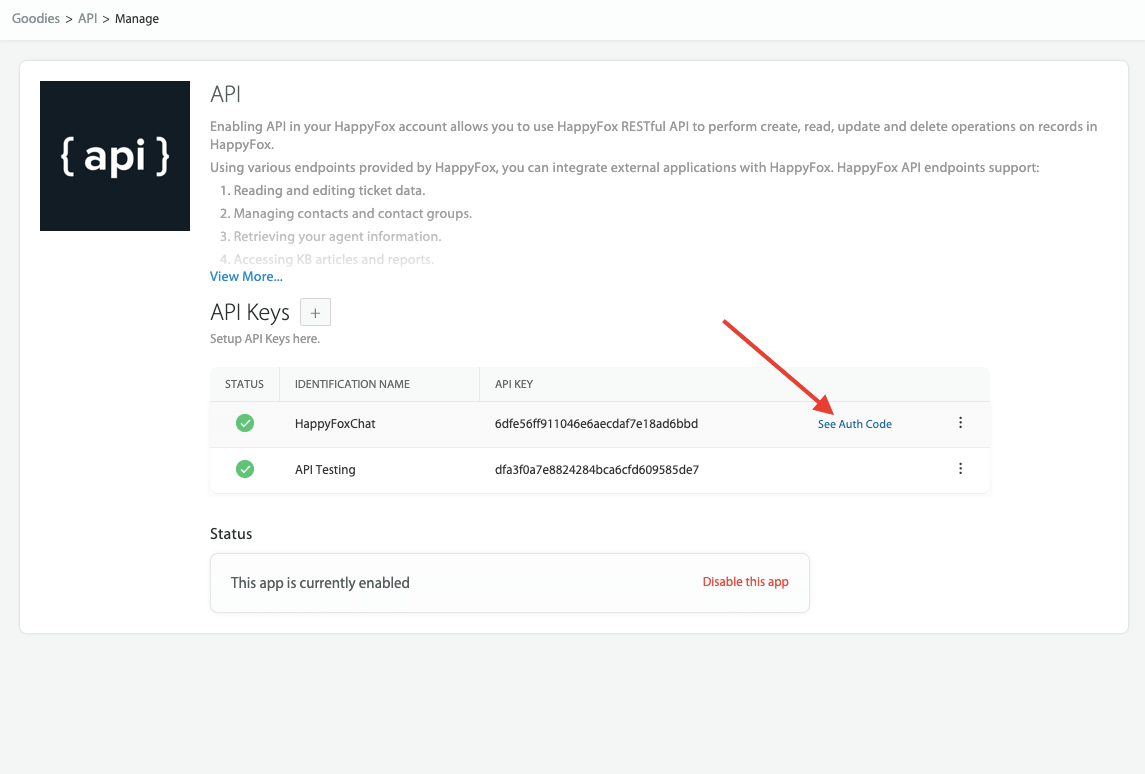
5. Tanto la clave API como el código de autenticación aparecerán en el panel para que los copie.
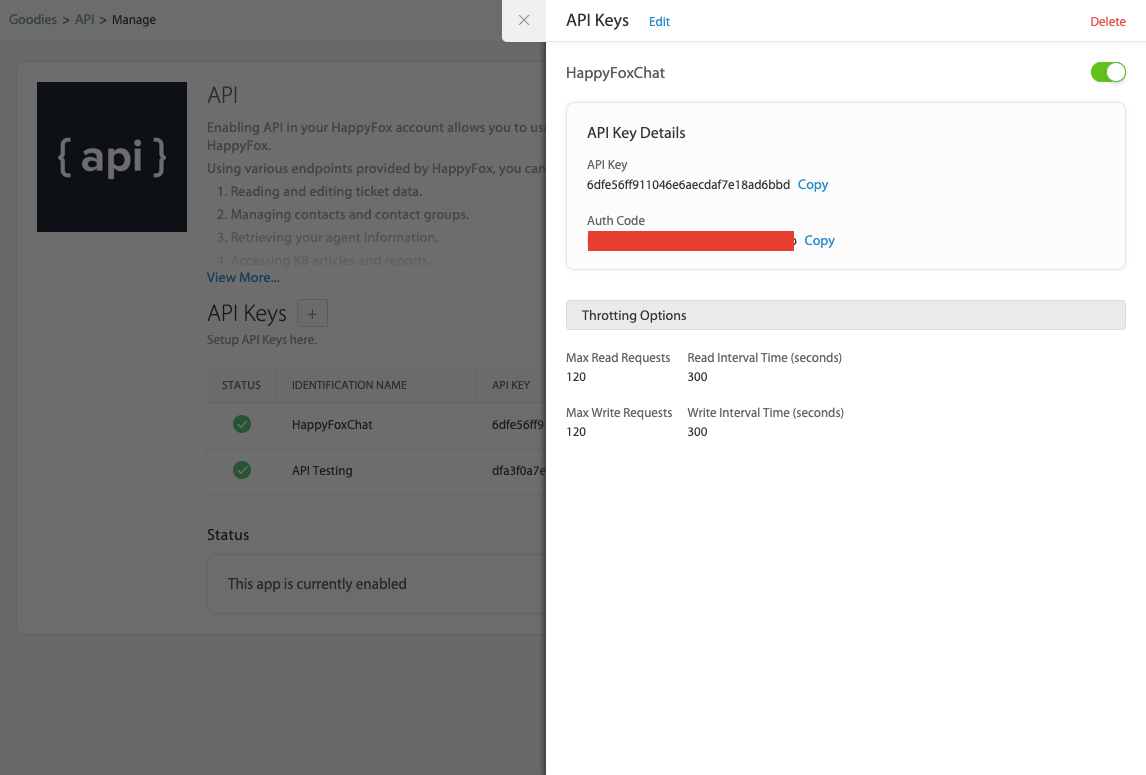
Copie la clave y el código y péguelo en el Migration Wizard.
Nota: Si es un nuevo usuario de HappyFox, es posible que sus claves API estén desactivadas. Para activar la clave API, comuníquese con el soporte de HappyFox.
¿Cómo filtrar datos en HappyFox?
Para filtrar datos en los informes de HappyFox:
1. Navegue hasta el módulo de Informes en HappyFox.
2. Elija el informe o widget específico que desea filtrar.
3. Aplique filtros basados en los siguientes criterios:
- Seleccione un período de tiempo predefinido o especifique un rango de fechas personalizado para analizar sus métricas de helpdesk.
- Filtre datos según categorías específicas si lo permiten los ajustes de gestión.
- Haga clic en "Aplicar filtro" en el menú superior y elija entre varias propiedades de ticket como estado, prioridad y campos personalizados para profundizar en los datos del informe.
4. Una vez aplicados los filtros, puede hacer clic en el botón "^" para minimizar los filtros y tener una experiencia de visualización de informes sin distracciones.
Filtrar datos en HappyFox API. Fuente: Happyfox
Tenga en cuenta que se pueden aplicar un máximo de 15 condiciones de filtro a la vez para profundizar en los informes.

Una vez que se aplica un filtro de ticket a un informe, solo se tendrán en cuenta los tickets que satisfacen las condiciones del filtro para calcular las estadísticas del informe. La selección de los filtros y categorías aplicados se recuerda en todos los informes hasta que se realicen cambios posteriores.